PS에서 캐릭터에 그림자를 추가하는 방법
- 藏色散人원래의
- 2019-08-10 11:19:0626984검색

ps캐릭터에 그림자를 추가하는 방법
먼저 무엇을 선택하세요 그림자가 있는 사람의 사진을 만들어야 할 경우 사진 속 사람을 예로 들어 보겠습니다.
여기 레이어 패널에서 캐릭터 레이어를 복사하여 캐릭터 복사본을 만듭니다.
문자 복사 레이어를 문자 레이어 아래에 배치합니다.
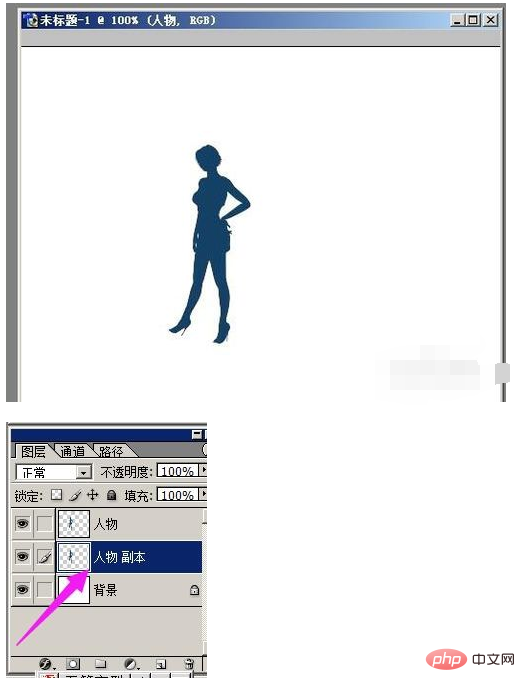
커서가 문자 복사 레이어 아래에 있고 메뉴 표시줄에서 순차적으로 클릭합니다. 편집--변형--베벨 #🎜🎜 #
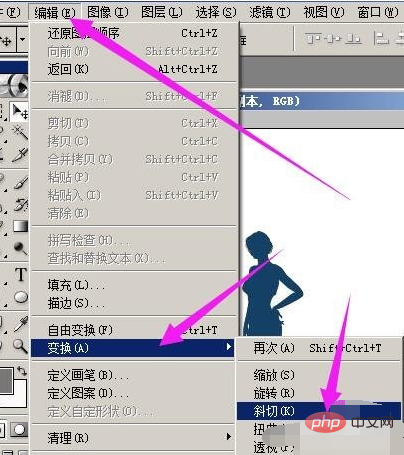

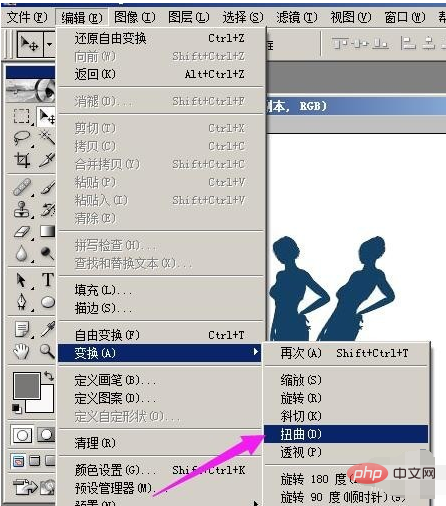
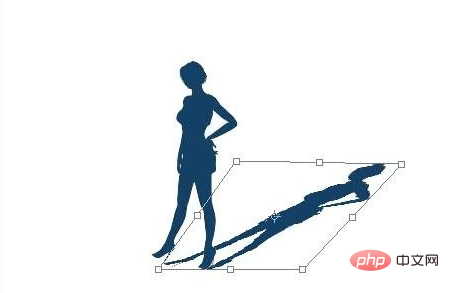
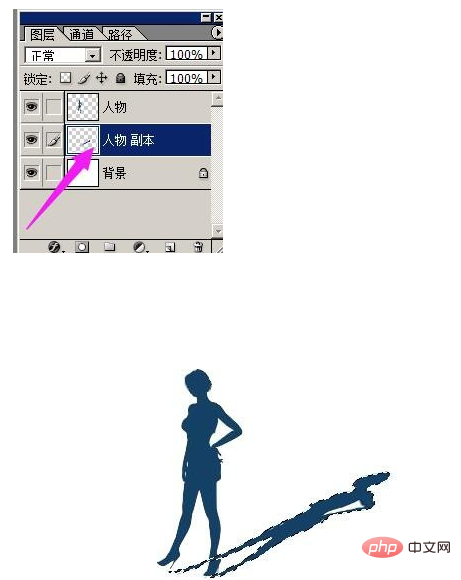
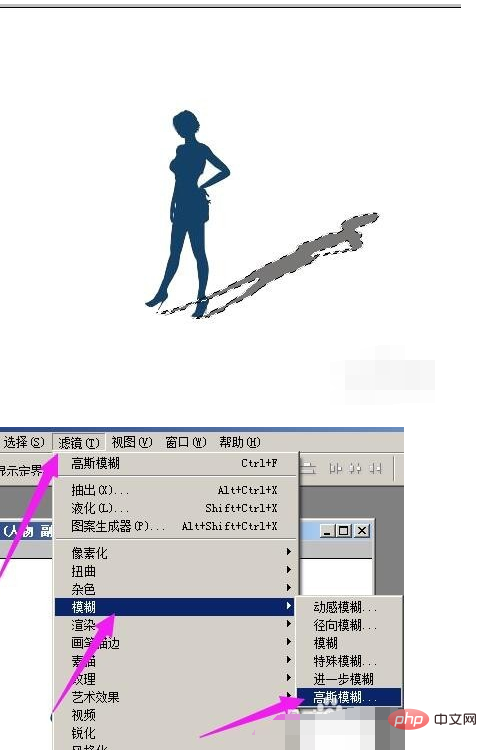
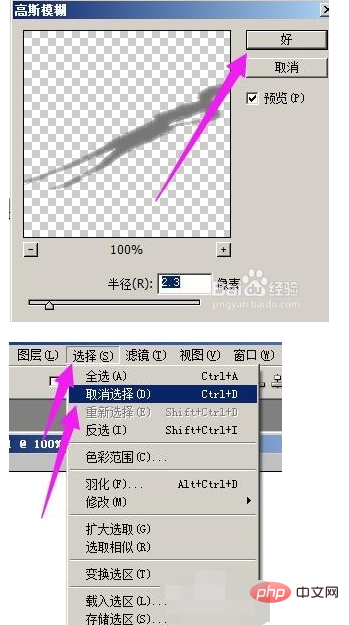
위 내용은 PS에서 캐릭터에 그림자를 추가하는 방법의 상세 내용입니다. 자세한 내용은 PHP 중국어 웹사이트의 기타 관련 기사를 참조하세요!
성명:
본 글의 내용은 네티즌들의 자발적인 기여로 작성되었으며, 저작권은 원저작자에게 있습니다. 본 사이트는 이에 상응하는 법적 책임을 지지 않습니다. 표절이나 침해가 의심되는 콘텐츠를 발견한 경우 admin@php.cn으로 문의하세요.
이전 기사:PS에서 직사각형을 변형하는 방법다음 기사:PS에서 직사각형을 변형하는 방법

